Большинству приложений, работающих в Windows, для бесперебойной работы требуются файлы библиотеки динамической компоновки (DLL). Когда файл DLL отсутствует на компьютере, операционная система не может загрузить информацию из файла или файл не может быть найден, пользователю предоставляются определенные ошибки в отношении отсутствующего файла.
Одной из ошибок, с которой сталкивается большинство пользователей, является «BugSplat.dll не найден или отсутствует», и, как бы странно эта ошибка ни звучала, она не позволит вам запускать приложения, к которым вам нужен доступ. Проверять Как исправить ошибку отсутствия файла .dll в Windows.
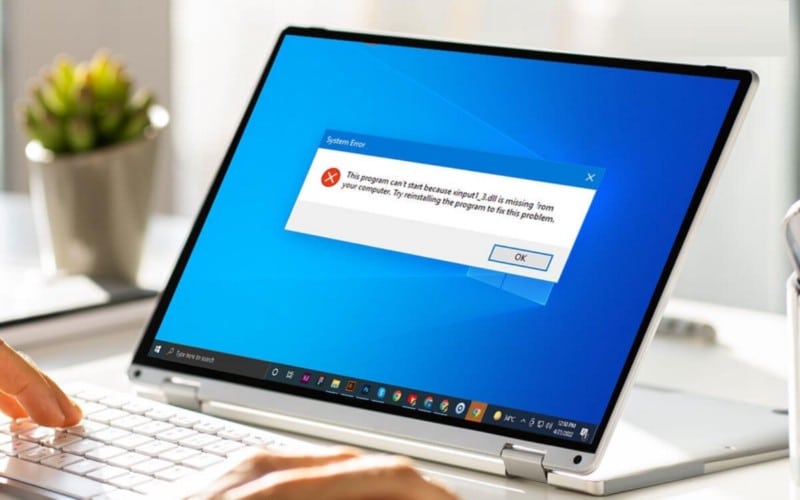
Итак, в этом руководстве мы обсудим, что такое файлы DLL, почему мы сталкиваемся с ошибками, связанными с DLL, и как исправить ошибку BugSplat.dll.
Что такое dll-файл?
Чтобы понять, почему возникают ошибки DLL, мы должны сначала понять, что именно делают файлы DLL. Эти файлы содержат инструкции, которые другие приложения могут использовать для эффективной работы в Windows. У каждой библиотеки DLL есть определенная функция, и несколько приложений могут одновременно использовать введенные инструкции.
Библиотеки DLL предлагают широкий спектр преимуществ. В соответствии для документации Microsoft. Файл DLL снижает потребление ресурсов за счет предотвращения дублирования кода, облегчает разработку сложного программного обеспечения с многоязычными версиями и упрощает развертывание и установку обновлений и исправлений. Посетите документацию Microsoft, указанную выше, чтобы узнать больше о библиотеках динамической компоновки.
Почему мы сталкиваемся с ошибками DLL?
В большинстве случаев получение любой ошибки, связанной с DLL, означает, что файлы были удалены, удалены с компьютера или заражены вредоносным ПО или вирусом. В некоторых случаях виновником является неправильная установка приложения или неверная настройка реестра.
Бывают случаи, когда проблема не в программном обеспечении, а в аппаратных компонентах. Однако, поскольку проблемы с аппаратным обеспечением вряд ли вызовут ошибки DLL, в этой статье эта проблема рассматриваться не будет. Проверять Как исправить любую ошибку DLL в Windows при установке некоторых приложений и игр.
Как исправить BugSplat.dll не найден или не найден в Windows
Если вы столкнулись с этой ошибкой со странным названием, следующие исправления помогут вам решить проблему.
1. Дайте вашему компьютеру новый старт
Во-первых, попробуйте дать компьютеру новый старт, чтобы исключить возможность временной ошибки, которая не позволяет приложению получать необходимые инструкции из файла DLL. Попробуйте перезапустить приложение после загрузки компьютера. Если проблема не устранена, выполните следующие исправления.
2. Попробуйте восстановить удаленный файл BugSplat.dll.
Если вы столкнулись с ошибкой отсутствия файла DLL, возможно, кто-то, с кем вы делитесь своим компьютером, удалил файл без вашего ведома. Сначала проверьте корзину. Если файл отсутствует, используйте приложение для восстановления файлов, чтобы снова получить к нему доступ. Если вы недавно столкнулись с рассматриваемой проблемой, вы, скорее всего, избавитесь от нее с помощью этого исправления.
3. Запустите сканирование SFC.
Если добавление и регистрация BugSplat.dll вручную не решает проблему, проблема может быть вызвана поврежденным системным файлом, препятствующим выполнению BugSplat.dll. Запустите сканирование SFC, чтобы исключить эту возможность. Выполните следующие действия, чтобы выполнить сканирование SFC:
- В строке поиска Windows введите «cmd» и откройте его.
- Нажмите Enter после ввода следующей команды. (Не забудьте добавить пробел между «SFC» и «/scannow»)
SFC /scannow
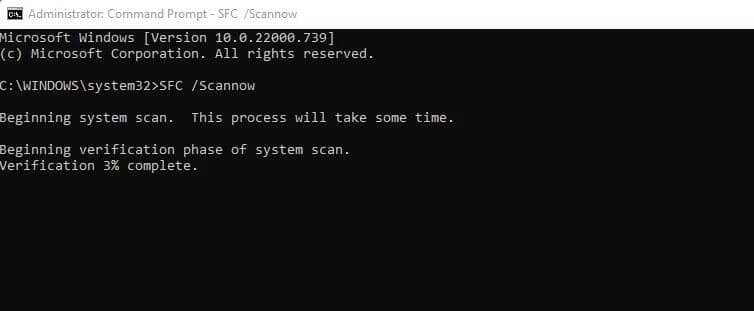
После завершения сканирования вам будет показан один из четырех результатов;
- Поврежденных файлов не будет.
- Экспертиза не смогла ее найти.
- Сканирование находит и восстанавливает поврежденные файлы.
- Сканирование находит поврежденные файлы, но для их восстановления требуется ручное вмешательство.
Подробные пояснения по анализу результатов обследования вы можете найти на сайте Блог Майкрософт.
4. Удалите вредоносное ПО из вашей системы
Если сканирование SFC не работает, убедитесь, что у вас нет вредоносных программ, которые повреждают ваши файлы или мешают бесперебойной работе ваших процессов.
Вредоносное ПО можно устранить несколькими способами; Вы можете использовать сторонние приложения для выявления вирусов, сканирования на наличие вредоносных программ с помощью различных инструментов Windows или использовать автономное сканирование Microsoft Defender для удаления вредоносных программ. Неважно, какой метод вы выберете, главное, чтобы он работал на вас. Проверять Лучшие бесплатные загрузочные антивирусные инструменты для очистки компьютера от вредоносных программ.
5. Восстановите систему до предыдущей точки восстановления.
Восстановление системы следует выполнять в крайнем случае, когда все вышеперечисленные исправления не решают проблему. Восстановление системы восстанавливает операционную систему в предыдущее состояние, в котором она использовалась для правильной работы. Если вы настроили точку восстановления системы, в которой файл BugSplat.dll работал нормально, вы можете восстановить его, чтобы устранить рассматриваемую проблему.
Если вы никогда не создавали точку восстановления, это исправление не будет применено. Если вы помните, что настроили его, выполните следующие действия, чтобы вернуть его:
- Используя строку поиска Windows, введите «Восстановление системы» и нажмите на появившийся результат.
- Нажмите восстановление системы в окне «Свойства системы».
- Выберите точку восстановления, которую вы создали, и нажмите следующий.
- Затем следуйте инструкциям на экране.
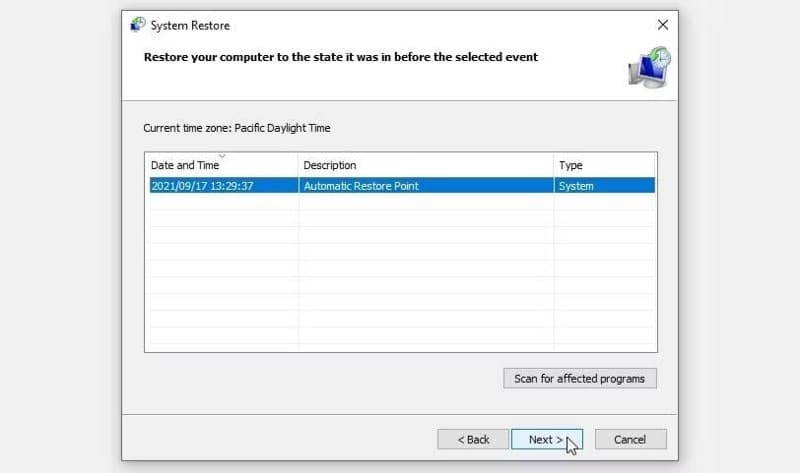
Когда вы завершите процесс восстановления системы и восстановите свою систему, ошибки BugSplatform.dll будут окончательно устранены. Проверять Самые распространенные ошибки Windows и как их исправить.
6. Перерегистрируйте файл DLL
Иногда Windows просто «теряет путь» к DLL-файлу и нуждается в напоминании, где он находится. Чтобы повторно зарегистрировать файл BugSplat.dll, выполните следующие действия.
- Запустите командную строку Windows от имени администратора. Для этого нажмите Win + S , введите «cmd», щелкните правой кнопкой мыши запись поиска и нажмите Запустить от имени администратора.
- В командной строке введите следующую команду.
regsvr32 BugSplat.DLL
- пресс Enter.
Предупреждение: Вы можете использовать описанный выше метод для регистрации DLL-файла из другой системы или из Интернета. Однако мы рекомендуем делать это только в крайнем случае, так как между источником и вашим компьютером могут быть несовместимости файлов. Онлайн-сервисы могут публиковать зараженные DLL-файлы, которые могут вывести из строя ваш компьютер. Проверять Лучшие инструменты диагностики Windows для проверки работоспособности вашего ПК.
Избавьтесь от ошибки BugSplat.dll в Windows
Выполнение приведенных выше исправлений должно помочь вам исправить ошибку BugSplat.dll в Windows. Попробуйте восстановить систему после того, как попробуете все исправления, так как они могут повлиять на общесистемные изменения, которые вы сделали после создания точки восстановления. Когда восстановление системы не может решить проблему, скорее всего, виновата проблема с оборудованием. Теперь вы можете просмотреть Лучшие инструменты для хранения ПК с Windows, которые вы не должны упускать из виду.







